| Soluções viáveis | Solução de problemas passo a passo |
|---|---|
| Recuperar arquivos PDF excluídos/perdidos |
1. 3 etapas para recuperar arquivos PDF excluídos... Passos completos 2. Recupere arquivos PDF no Mac do Time... Passos completos |
|
Recuperar arquivos PDF não salvos |
1. Recupere arquivo PDF não salvo com... Passos completos 2. Recupere arquivo PDF não salvo no Mac de... Passos completos |
|
Reparar arquivos PDF corrompidos |
Experimente outro programa PDF Reader, por exemplo... Passos completos |
PDF (Portable Document Format) tornou-se agora um formato de arquivo popular entre usuários em todo o mundo que podem usar arquivos ou documentos todos os dias. A razão pela qual o arquivo PDF ganha grande popularidade é que os arquivos PDF ocupam pouco espaço para armazenamento, pois podem encapsular fonte, cor, gráficos, etc. Além disso, é fácil de usar e com alta estabilidade. No entanto, altas taxas de utilização são acompanhadas por uma alta taxa de perdas. A perda de arquivos PDF se tornou um grande problema.
Nesta página, discutiremos juntos a recuperação de arquivos PDF, incluindo como recuperar arquivos PDF excluídos no Mac com uma ferramenta profissional de recuperação de dados e como recuperar arquivos PDF não salvos com o recurso recuperação automática. Enquanto isso, são oferecidos métodos simples para ajudá-lo a reparar arquivos PDF corrompidos com facilidade.
Dica: Para a recuperação gratuita de arquivos PDF no Windows, aqui está o acesso.
Como recuperar arquivos PDF excluídos/perdidos no macOS
Os arquivos PDF podem ser perdidos ou excluídos permanentemente por vários motivos. Após a perda de dados, você pode usar duas maneiras eficazes de recuperar arquivos PDF perdidos no Mac. A melhor maneira é usar um programa robusto de recuperação de arquivos - EaseUS Data Recovery Wizard for Mac. E a outra maneira é usar o Time Machine para restaurar arquivos PDF.
Possíveis causas para perda de arquivos PDF
Os arquivos PDF podem ser perdidos ou excluídos por vários motivos listados abaixo.
- Exclua arquivos PDF no Mac e esvazie a lixeira sem backup.
- Formatação de disco rígido, volume, cartão SD, unidade USB.
- Outros casos, como reinstalação ou atualização do sistema, ataque de vírus, perda de partição, falha do sistema, etc.
Quando você perdeu arquivos PDF no Mac devido aos problemas acima, como esse problema poderia ser resolvido? Você pode encontrar uma solução viável usando o software de recuperação de dados Mac da EaseUS, que tem uma boa reputação na recuperação de dados Mac, incluindo restauração de arquivos PDF.
Método 1. Recuperar arquivos PDF excluídos no Mac com recuperador de arquivos
O EaseUS Data Recovery Wizard para Mac fornece soluções fáceis e rápidas para recuperar arquivos PDF excluídos ou perdidos do HD interno/externo do Mac e outros dispositivos de armazenamento.
Além do PDF, com algoritmos avançados de digitalização e recuperação, esta ferramenta pode ajudá-lo a recuperar de forma fácil e segura todos os arquivos excluídos comuns no Mac. Por exemplo, recupere documentos perdidos do Word/Excel/PPT, fotos, músicas, vídeos, e-mails e assim por diante.
Agora siga os passos abaixo para iniciar a recuperação de arquivos PDF no Mac com apenas alguns cliques.
Etapa 1. Selecione o local e digitalize
Inicie o EaseUS Data Recovery Wizard for Mac e escolha o disco onde você perdeu os dados. Em seguida, clique em "Pesquisa de arquivos perdidos" para iniciar a verificação.

Etapa 2. Filtre e visualize arquivos perdidos
Após a verificação, use o filtro de formato de arquivo no canto esquerdo ou superior direito para encontrar os arquivos excluídos de que você precisa.

Etapa 3. Recupere dados ou arquivos perdidos
Você pode clicar duas vezes em um arquivo para visualizar seu conteúdo ou escolher vários arquivos para recuperá-los de uma só vez. Clique em "Recuperar" para restaurar os dados perdidos em uma unidade local ou na nuvem.

Método 2. Recuperar arquivos PDF no Mac do Time Machine
Time Machine é uma ferramenta gratuita para usuários de Mac fazerem backup de arquivos em um disco rígido externo. Se você ativou o Time Machine antes e fez backup de seus arquivos PDF com ele, poderá recuperar os arquivos PDF excluídos ou perdidos de versões anteriores.
Passo 1. Vá para "Finder" > "Aplicativo" e inicie o Time Machine.
Passo 2. Encontre e abra a pasta onde você salvou os arquivos PDF.
Passo 3. Use a linha do tempo para verificar o backup dos arquivos PDF, selecione o arquivo de destino e pressione a barra de espaço para visualizar.
Passo 4. Clique em "Restaurar" para recuperar os arquivos PDF excluídos.

Como recuperar arquivos PDF não salvos no Mac
Outra dor de cabeça para muitos usuários é como recuperar arquivos PDF não salvos no Mac causados pelo fechamento incorreto do aplicativo sem salvá-los, pelo desligamento inesperado do Mac ou até mesmo por falha do sistema.
Se você deixar seu PDF não salvo e perder os arquivos acidentalmente, você terá duas soluções para recuperar os arquivos PDF não salvos.
Método 1. Recuperar arquivo PDF não salvo com recurso de salvamento automático
Primeiro, você pode usar o recurso AutoSave do Adobe Acrobat ou Adobe Reader no Mac para restaurar arquivos PDF não salvos no Mac.
Passo 1. Vá para a barra de menu, selecione "Ir" > "Ir para a pasta".
Passo 2. Insira o caminho do salvamento automático do Adobe Acrobat: /Libriary/Application Support/Adobe/Acrobat/AutoSave e clique em "Ir".
Passo 3. Encontre os arquivos PDF, abra-os com Adobe e salve-os no seu Mac.
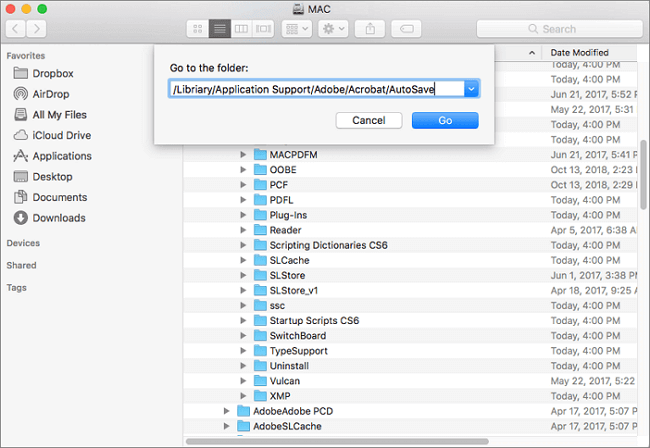
Método 2. Recuperar arquivo PDF não salvo no Mac a partir de uma pasta temporária
Ou você pode tentar recuperar arquivos PDF não salvos no Mac a partir da pasta Temporária.
Passo 1. Vá em "Finder" > "Aplicativos" > "Utilitários". Em seguida, encontre e inicie o Terminal no seu Mac.
Passo 2. Insira open $TMPDIR no Terminal e pressione Enter.
Passo 3. Encontre os arquivos PDF não salvos e recupere.
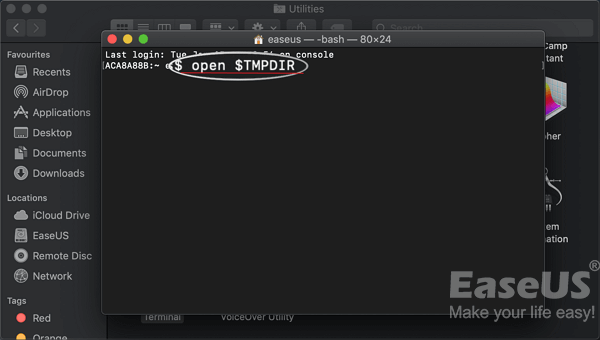
Como reparar arquivos PDF corrompidos no Mac
O último problema em que nos concentraremos é como reparar arquivos PDF danificados no Mac. O PDF pode ser corrompido devido a download inadequado, danos ao dispositivo de armazenamento, ataque de vírus e assim por diante. Se você estiver preocupado com problemas de corrupção de arquivos PDF, poderá descobrir as maneiras abaixo.
- Experimente outro programa PDF Reader, por exemplo, Adobe PDF Reader, Adobe Acrobat ou um novo PDF Reader de terceiros.
- Restaure de versões anteriores, como backups anteriores.
- Converta o arquivo PDF para outros formatos de arquivo, que podem ser imagens, gráficos, textos, etc.
- Use uma ferramenta dedicada de reparo de PDF que tenha boa reputação.
Resumindo
Cobrimos as abordagens mais abrangentes para recuperar arquivos PDF excluídos e não salvos, bem como reparar arquivos PDF corrompidos no Mac. As dicas apresentadas acima também funcionam para recuperar documentos não salvos do Word, Excel, etc., no Mac.
A perda de dados é algo que acontece com todos nós no dia a dia. Para evitar a perda de dados de forma eficaz, é melhor adquirir o hábito de fazer backup de arquivos importantes regularmente. Ou você pode equipar seu Mac com o EaseUS Data Recovery Wizard para ajudá-lo a recuperar dados no Mac ao máximo.
Perguntas frequentes sobre como recuperar arquivos PDF excluídos no Mac
Aqui estão as três principais perguntas frequentes sobre como recuperar arquivos PDF perdidos no Mac. Se você também tiver algum desses problemas, poderá encontrar os métodos aqui.
Como recupero um PDF no Mac?
Baixe e use o EaseUS Data Recovery Wizard para Mac para recuperar PDFs excluídos, perdidos ou corrompidos no Mac em etapas simples.
Passo 1. Selecione o local dos arquivos PDF perdidos e clique em "Verificar" para digitalizar e recuperar PDF excluídos do Mac.
Passo 2. Quando a digitalização for concluída, escolha os arquivos PDF que deseja recuperar e clique em "Recuperar" para salvar os arquivos PDF perdidos ou excluídos.
Onde os arquivos PDF são armazenados no Mac?
Se você salvar algum recibo online como PDF em vez de imprimir diretamente. Clique no menu pop-up "PDF" e escolha "Salvar no recibo da Web". O PDF é colocado na pasta Web Receipts na pasta Documentos.
Como faço para recuperar um arquivo PDF?
Você pode recuperar um arquivo PDF no Mac usando o EaseUS Data Recovery Wizard, que é capaz de recuperar arquivos PDF excluídos, perdidos e formatados com simples cliques, digitalizando> visualizando> recuperando.
O software de recuperação de arquivos da EaseUS permite restaurar arquivos PDF de MacBook/iMac, cartão de memória, unidade USB, cartão SD e outros discos rígidos externos.
Esta página foi útil?
Atualizado por Jacinta
"Obrigada por ler meus artigos. Espero que meus artigos possam ajudá-lo a resolver seus problemas de forma fácil e eficaz."
-
O EaseUS Data Recovery Wizard é um poderoso software de recuperação de sistema, projetado para permitir que você recupere arquivos excluídos acidentalmente, potencialmente perdidos por malware ou por uma partição inteira do disco rígido.
Leia mais -
O EaseUS Data Recovery Wizard é o melhor que já vimos. Está longe de ser perfeito, em parte porque a tecnologia avançada de disco atual torna a recuperação de dados mais difícil do que era com a tecnologia mais simples do passado.
Leia mais -
O EaseUS Data Recovery Wizard Pro tem a reputação de ser um dos melhores programas de software de recuperação de dados do mercado. Ele vem com uma seleção de recursos avançados, incluindo recuperação de partição, restauração de unidade formatada e reparo de arquivos corrompidos.
Leia mais
Artigos relacionados
-
Como Recuperar Imagens da Tesla Dashcam [3 Métodos Comprovados]
![author icon]() Rita 19/10/2025
Rita 19/10/2025
-
Como reparar disco rígido externo no Mac (2025)
![author icon]() Jacinta 27/07/2025
Jacinta 27/07/2025
-
Fazer o downgrade do macOS sem perder dados 2025 (Big Sur/Catalina Aplicável)
![author icon]() Jacinta 24/08/2025
Jacinta 24/08/2025
-
Como consertar o Mac travado nos termos e condições
![author icon]() Leonardo 15/04/2025
Leonardo 15/04/2025
